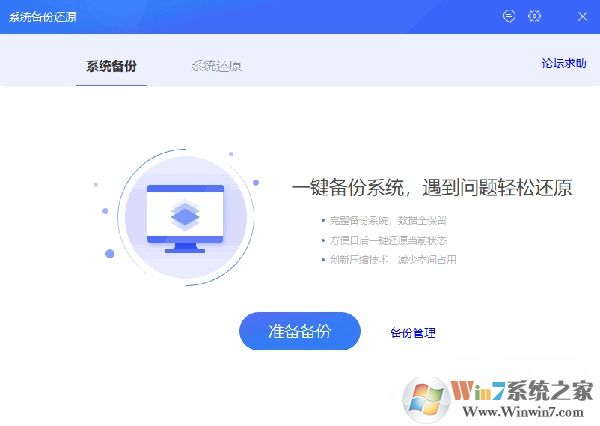Dism++是一个用于优化Windows系统和清理垃圾的工具。该软件拥有强大的垃圾清理规则,可从系统底层进行清理,以确保系统安全和稳定,并且最大程度地减少其内存占用。此外,Dism++还包含多种实用工具,可帮助用户对系统进行优化。Dism++还允许用户自定义系统组件的启用和禁用,以满足个性化和特定需求。
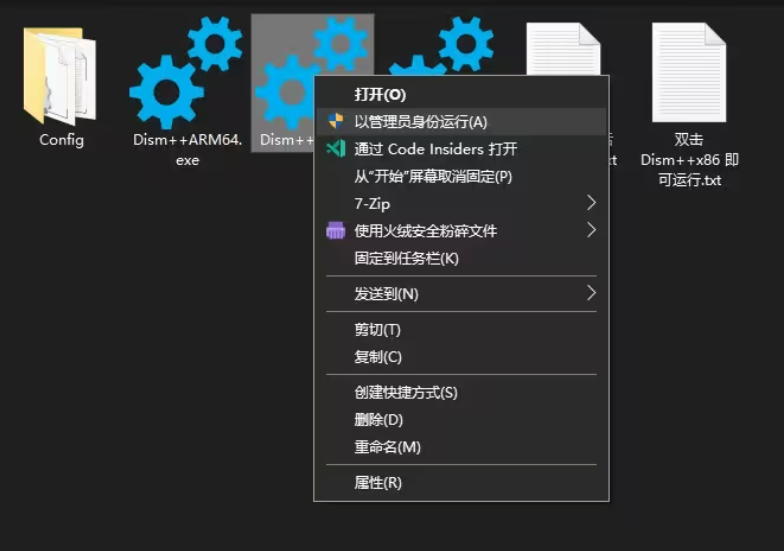
Dism++软件特色
常见的功能有空间清理、启动项管理、系统优化、驱动管理,用的比较少的如Appx管理(Windows全平台安装程序,可同时在移动设备和pc上运行)、工具箱选项卡里面的系统相关功能也包含在内。
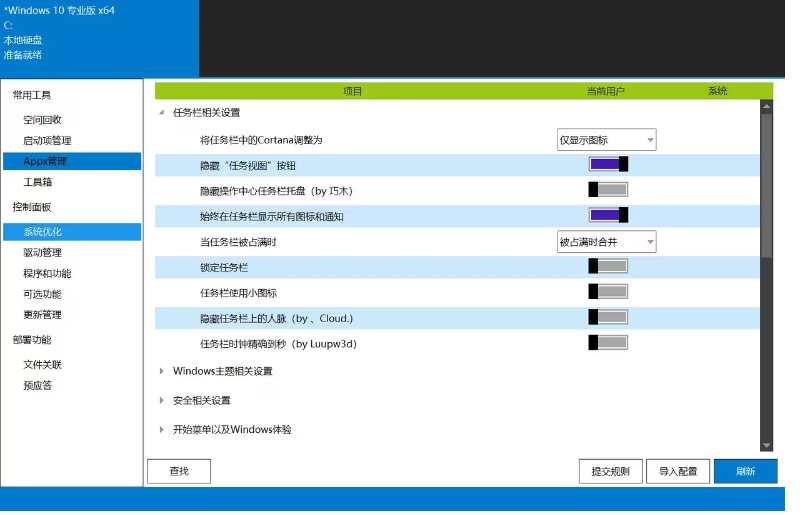
Dism++软件功能
系统备份
Dism++有着比较少见的系统热备份功能,可以将您的整个系统盘压缩并备份到指定位置,备份过程不影响您继续使用电脑。如果您觉得当前的电脑状态非常好,那么可以对目前的系统做一个备份,防止后面因系统故障重装导致丢失很多文件及配置。点击工具箱或者顶部标签栏的“恢复功能”,然后选择“系统备份”,即可进入备份界面。
在这里只需要为备份文件选择一个文件夹并指定一个名称,然后点击“确定”即可,第一次备份需要时间比较久,第二次及以后的备份可以选择第一次生成的文件做一个增量备份。这样速度比较快,同时不会重复占用空间,之后还原的时候两次的备份都可以选择。
系统还原
系统还原一般分为两种情况,一种是系统有问题但还能正常进入的情况,另一种就是系统都进不去的情况了。
如果系统还能正常进入,Dism++也是支持热还原的,但很多时候都不能正常进入,这时我们大多需要借助PE/RE系统来进行系统还原。
PE大多朋友都知道,RE应该知道的不多,其实PE能做到的RE也都能做到,而且Windwos系统一般是自带RE的,这样可以省略使用U盘,当然也有可能系统的RE都进不去了,就只能借助U盘进PE启动Dism++了。
如果想在电脑重启时通过RE启动Dism++是需要提前配置一下的,点击“选项”→“详细设置”勾选上“整合引导菜单”然后点击确定即可,如果系统能正常访问,也可以点击“恢复功能”→“在RE中运行”。
系统重装
系统重装其实与系统还原类似,但需要进入PE或RE环境,在这两个里面方便进行硬盘格式化
点击顶部标签栏的“文件”→“释放映像”,进入释放映像界面
在映像文件路径那里选择系统镜像文件(一般后缀是iso的),如果镜像文件中有多个系统版本的话,在“目标映像”的下拉框中可以进行选择。
安装路径选择系统所在盘,一般是C盘
最底部一般勾选上“添加引导”与“格式化”点确定就可以了,“Compact”功能会对安装的系统进行一定的压缩,使占用空间更小,但会影响一定的运行速度,不太建议勾选,第一个也不太好用,不要选。
常用工具
有系统备份、系统还原、账户管理、引导修复、提升权限工具、系统格式转换、系统映像编辑、ISO生成器、hosts编辑器等工具。
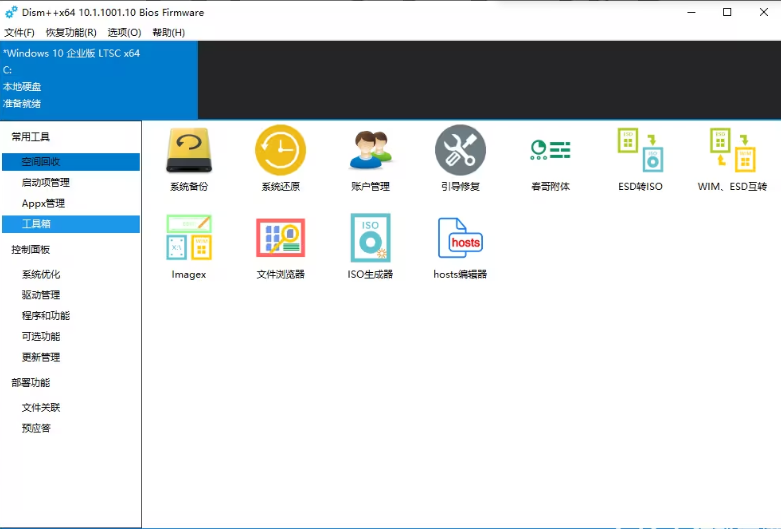
空间回收
空间回收简单来说就是清理系统垃圾,Dism++可以选择的清理种类非常多,默认是一些无风险的清理内容,如果你想清理更多垃圾,可以分别点击查看一下,在旁边描述里都有一些说明。
如果你勾选的清理内容比较重要的话,它还会给出风险提示。非默认的内容需要谨慎选择,并不是所有能清理的东西都是真正的垃圾。
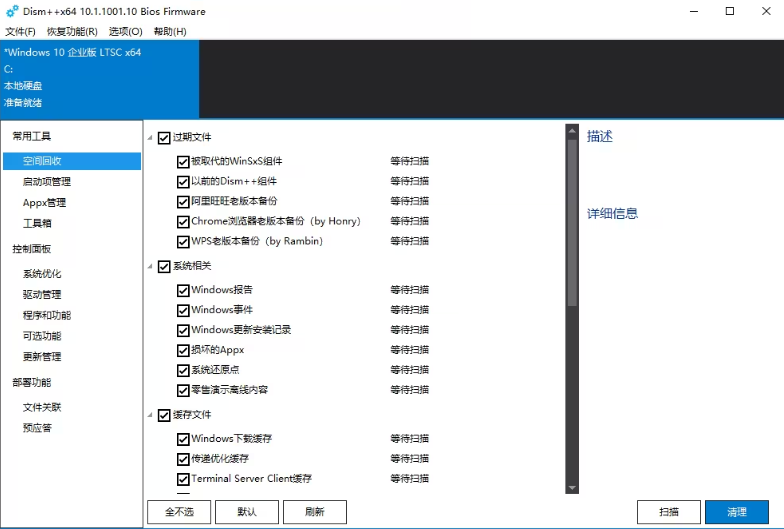
启动项与Appx管理
可以用来管理开机启动项与卸载电脑中的预装应用,这个由于没有图标,只有英文名与路径之类的其实确认起来还是有点麻烦的,可以根据名称或提供的路径查找一下确认是否是自己想删的内容,当然这两个算是很常见的功能,也可以用别的工具替代。
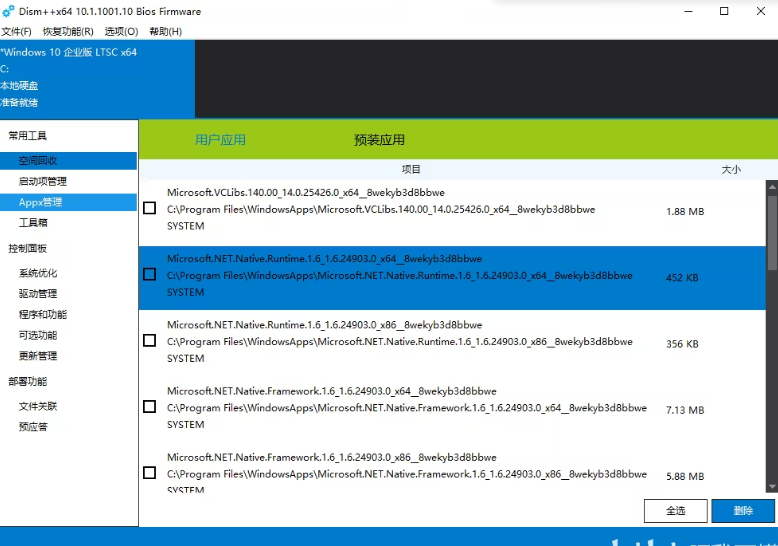
系统优化
这个系统优化并不算是直接提升系统性能,而是通过修改一些配置让Windows使用更加顺手,顺便降低一些资源消耗
它能配置的非常非常多,小编这里无法一一说明了,简单列举几个
比如可以隐藏任务栏的小娜、人脉、设置任务栏透明、关闭右键菜单、关闭安全中心、关闭商店推广、启用被隐藏的照片查看器等等。。。
上面只是很小一部分,还有非常多的实用配置可以选择,这类配置选项通常是隐藏的比较深或需要修改注册表才能做到的,在这里全部可以一键开启关闭,相当相当好用!
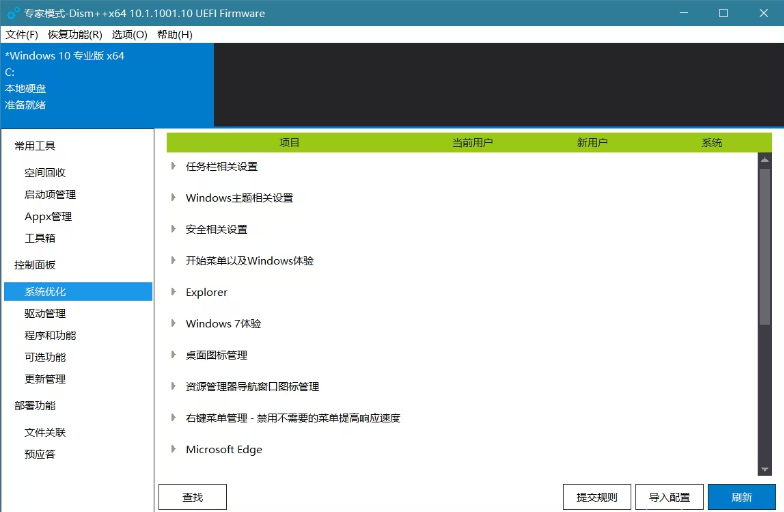
其余的一些功能
驱动管理可以卸载或导出驱动,程序和功能以及可选功能是用来卸载电脑中安装的软件或默认功能的。
更新管理可以更新系统,如果安装更新后有Bug也可以卸载掉更新。
文件关联可以导入导出系统默认应用程序关联信息,最后那个预应答没看明白有啥用。。。
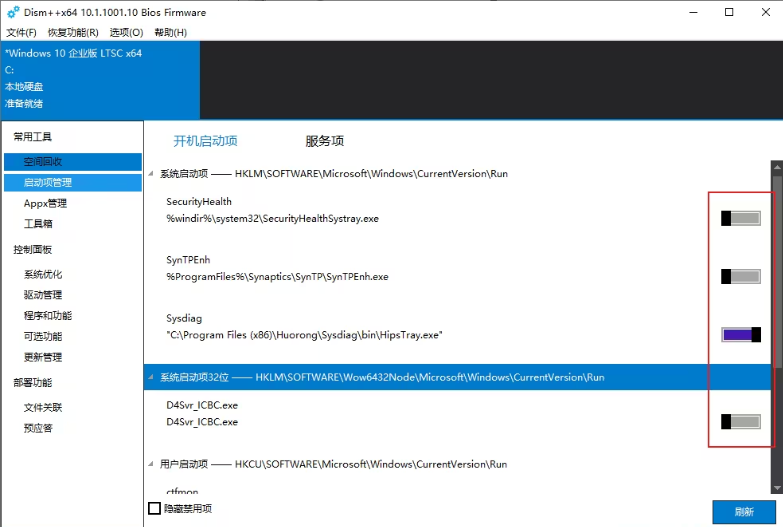
Dism++软件评测
Dism++的清理功能是十分方便的,它主要借助系统内的Dism.exe,通过图形化的方式,让我们有了便捷的工具。本文的目录在于较为详细的罗列其清理项以及对应的位置,并且逐条分析清理建议。